主页 > 电子产品 >
步骤
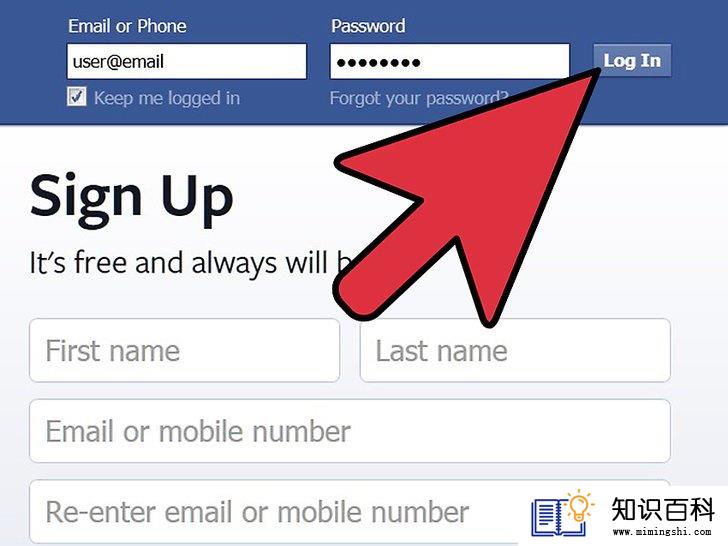
1
登录你的Facebook帐户。

2
前往Facebook徽章页面或者转到这个 URL: https://www.facebook.com/badges/。

3
共享不同类型信息的徽章有四种。这里有一个用于分享个人信息的“个人资料”徽章,一个用于显示所有你点赞的页面的“点赞”徽章,一个用于分享你在Facebook上所有照片的“照片”徽章,还有一个用于宣传 Facebook页面的“页面”徽章。
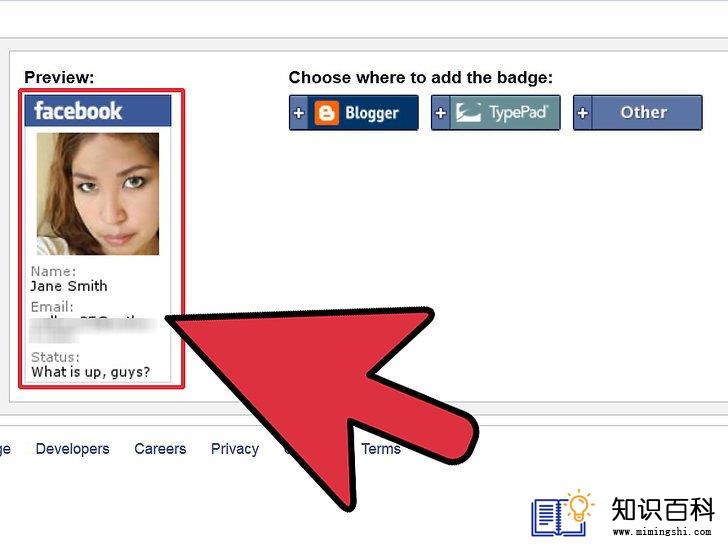
4
使用“个人资料”徽章分享你的个人信息,比如名字、地点、学校、喜欢的电影和 歌曲等。
- 点击“个人资料”徽章选项卡。
- Facebook提供了基本的徽章布局。你可以通过点击编辑此徽章链接来进一步编辑它,并设置你的偏好。
- 复制HTML代码,并将它粘贴到你的网页、博客或其他任何你喜欢的地方。

5
使用“点赞”徽章在你的网站、博客或用户页面上展示你点赞的页面。
- 点击“点赞”徽章选项卡。
- 选择你想要在徽章上显示的Facebook页面,并复制HTML代码,并在任何你想要放置徽章的地方粘贴。

6
使用“照片”徽章在你的博客或网站上分享所有的Facebook照片。
- 点击“照片”徽章选项卡。
- 选择你想要的布局,以及你想要在徽章中看到的照片数量。
- 复制HTML代码,并将它粘贴到你的网页、博客或用户页面。
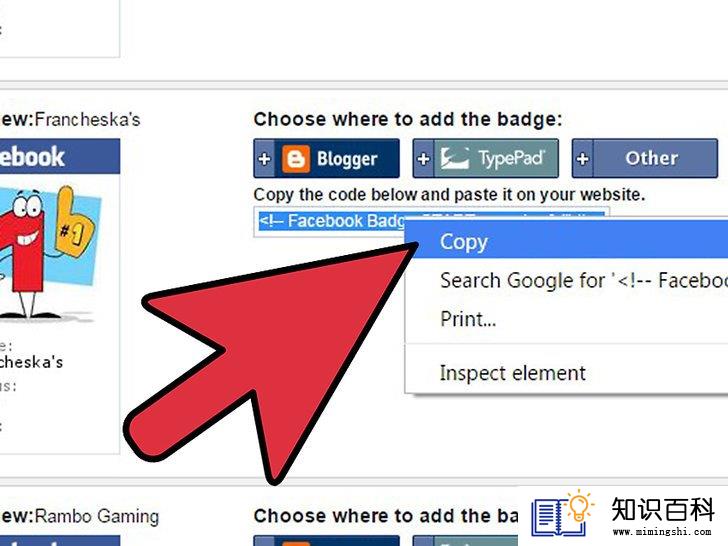
7
使用“页面”徽章在Facebook上向所有访问你博客或网站的人宣传并打开你的页面。
- 点击“页面”徽章选项卡。
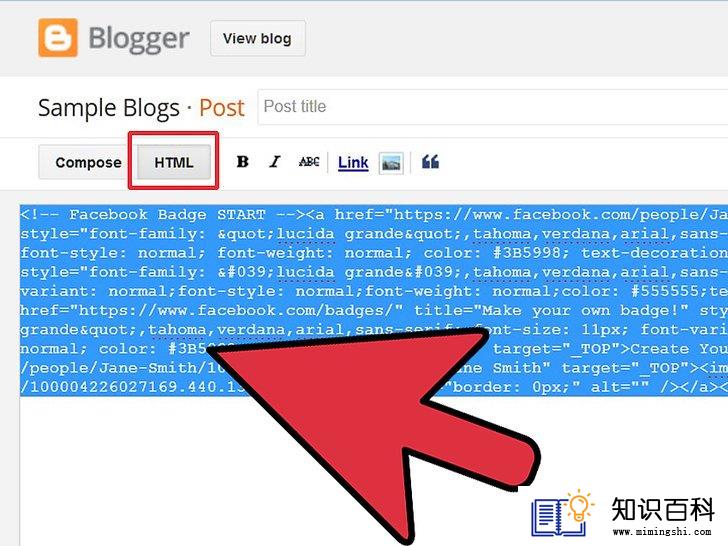
- 选择想要使用徽章的网站。
- 如果你想让Blogger或TypePad使用徽章,就必须登录这两个网站的帐户。
- 选择你想要的布局。
- 复制 HTML代码,并在任何你想要放置徽章的地方粘贴。
小提示
- 在复制HTML代码并粘贴它之前,预览这个徽章,并确保徽章没有弄错。
警告
- 你在徽章上放置的所有内容,都可以被任何访问你的网站、博客或用户页面的人看到,这样做可能会损害你的隐私和安全。
- 上一篇:如何隐藏Facebook消息
- 下一篇:没有了
- 01-16如何在Instagram上发布电脑中的图片
- 01-16如何快速提高你的Snapchat得分
- 01-29如何使用各种Google服务
- 01-30如何在Instagram上屏蔽(及取消屏蔽)用
- 01-29如何在 Microsoft Outlook 中添加签名
- 01-29如何映射网络驱动器
- 01-16如何让监控摄像头失灵
- 01-16如何清除浏览器缓存
- 01-29如何创建自己的播客(Podcast)
- 01-29如何给你和朋友们创建一个挖矿游戏服
- 01-16如何升级Garmin Nuvi
- 01-16如何让笔记本电脑运行速度更快
- 01-16如何删除苹果账户
- 01-16如何修复坏扇区
- 01-16如何查看XML文件
- 01-16如何在HTML中插入空格
- 01-16如何在谷歌Chrome浏览器允许弹出窗口
- 01-16如何用电子邮件发送大的视频文件
- 01-16如何连接台式机和笔记本电脑
- 01-16如何在Snapchat上添加好友
